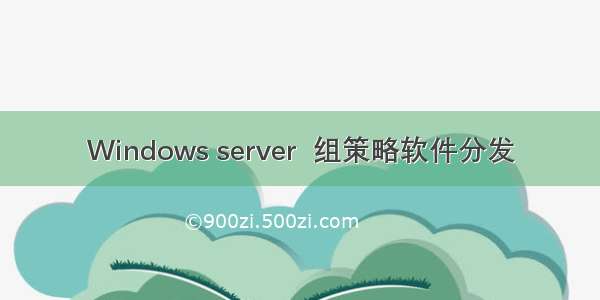本文主要想介绍的是本人在域环境下利用组策略做软件分发过程中遇到的一些问题,以及解决方法,和自己总结的一些经验,以及感受!
在域环境下通过组策略实现软件分发其实很简单。
1.首先需要在活动目录服务器上建立一个共享文件夹,然后赋予域用户对这个文件夹的访问权限(只需要对这个文件夹设置Domain Users可读权限即可)
(这个做好以后将你要分发的的软件放到这个文件夹中,软件的格式必须是MSI的,否则不支持,如果需要分发的软件不是MIS的,可以通过在网上下载一个Advanced Installer的软件转换一下。)
2.打开Active Directory用户和计算机(开始菜单=》管理工具=》Active Directory用户和计算机)
3.根据需要选择需要分发的用户 并建立组策略(可以根据需要选择是否全局分发或者只是针对某一个组织单位分发,这里做测试的时候是全局分发,所以需要在域Chin****域上做一个组策略)在Chin****域上右键单击属性,然后选择组策略选项卡,新建一个SowfWare的组策略
4.编辑SoftWare这个组策略,打开用户配置下的软件设置中的软件安装
5.在软件安装选项上右键单击=》新建=》程序包=》选择第一个步骤中共享文件夹中需要分发的MSI软件
6.先择以什么样的方式进行软件分发
说明:Published(已发布)和Assigned(已指派)的区别?
软件发布和指派的区别在于:第一,安装软件的方式不一样,发布的软件要通过控制面版的添加新程序安装,而指派的软件在开始菜单中会有快捷方式;第二,发布只能发布给用户,而指派级可以是计算机也可以是用户。过程:先创建软件分发点(即共享一个文件夹,里面放置所有的软件源文件),然后建立组策略(在域中或者OU上),选择发布指派就可以了。默认发布和指派时只能是后缀为.msi的软件(无需权限即可安装软件),默认不支持.exe。
7.到此为止软件分发组策略就做完了。
如果选择的是Published接着就可以在以域用户的身份登录到域里,登录以后运行GPUPDATE命令刷新组策略。然后打开控制面板=》添加删除程序=》添加新程序,就可以看到刚刚分发的软件了,点击安装就可以了,如果选择的是Assigned用户登录之后就会自动进行安装。
接下来,我们来说说软件分发中常见的问题?
1.软件发布成功,在域用户登录的以后,在添加新程序中去看不到分发的软件?
1)首先确认与用户的DNS指向,域用户的DNS需要指向活动目录服务器的IP地址,通常选择自动获取就没有什么问题 ,如果是DNS出现问题,会有一个明显的症状,就是域用户在登录的时候加载用户配置会很慢,这是计算机无法解析DNS,或者找不到这个DNS就会出现这种情况。
2.通过事件查看器发现有1030和1058错误?
TCP/IP NetBIOS Helper服务未开启,将此服务设置为自动开启即可,若无法开启,肯能是应为病毒造成。
谢谢以下链接给予的帮助
相关链接:/gaokecn/blog/item/4714313481d8fe305bb5f5ea.html
/zdh818939/blog/item/7f62fc01b5d408087aec2c1a.html

![[ZT]组策略软件分发部署](https://900zi.500zi.com/uploadfile/img/15/268/13cc9561ef08593241d6880c82f2ca1e.jpg)